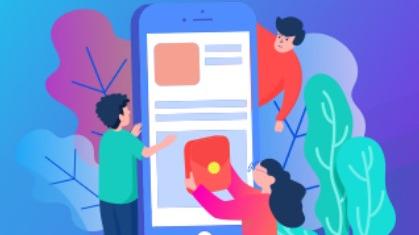手机剩余电量有着不同的显示方式 , 不同的人有不同的爱好 。 下面就详细的告诉小伙伴们 , 如何在通知栏显示剩余电量百分比?工具/材料 【怎么在通知栏显示剩余电量百分比】手机
操作方法 01 进入设置
打手机的主页 , 单手向下滑动 , 点击通知栏右上角的设置按钮 , 进入详细设置 。

文章插图
02 通知和状态栏
在手机的设置页面 , 往下面拉找到系统和设备 , 点击进入通知和状态栏 。

文章插图
03 状态栏电量样式
在通知和状态栏里面 , 往下面拉 , 找到状态栏电量样式 , 点击进入 。

文章插图
04 数字方式
在状态栏电量样式中 , 我们选择第二项数字方式 。

文章插图
05 剩余电量百分比
现在完成之后 , 我们在手机屏幕的右上角 , 就可以看到剩余电量的小图标 , 以及剩余电量的百分比 。

文章插图
特别提示 设置剩余电量按照百分比形式显示的方法很简单的 , 我们按照流程一步一步设置即可 。
以上内容就是怎么在通知栏显示剩余电量百分比的内容啦 , 希望对你有所帮助哦!
推荐阅读
- 快手怎么快速涨粉丝
- 淘宝遇到卖家不发货怎么办怎么处理?
- 英雄联盟LOL英雄时刻的视频在哪个文件夹?
- 王者荣耀怎么克制李白
- 灯笼花怎么扦插,4个步骤扦插灯笼花
- 光叶子花怎么配制嫁接
- 国槐怎么插植
- 猫咪打喷嚏怎么办
- 猫咪吐血了怎么办
- 朱顶红光长叶子不开花怎么办,掌握四个技巧让其开花